Modo XSD: XSD 1.0 o XSD 1.1
En la vista Esquema puede seleccionar si el esquema XML (XSD) se edita y valida de acuerdo con la especificación XML Schema 1.0 (XSD 1.0) o de acuerdo con la especificación XML Schema 1.1 (XSD 1.1). El modo XSD que se utiliza para editar un archivo depende de dos configuraciones: la de la aplicación y la del documento XSD.
Selección del modo XSD
El modo XSD elegido define qué funciones de edición y validación (XSD 1.0 o 1.1) están disponibles en la vista Esquema del documento activo. Tiene dos opciones:
•Seleccionar una configuración para toda la aplicación, en cuyo caso todos los documentos XSD que se abran en la vista Esquema se editan en el modo seleccionado, o
•Guardar el número de versión XSD del documento XSD y dejar que la aplicación seleccione automáticamente el modo XSD en base a esta información.
Modo XSD para toda la aplicación
Puede configurar el modo XSD para toda la aplicación en la sección Archivo del cuadro de diálogo "Opciones" (Herramientas | Opciones). Si selecciona la opción Versión 1.1 siempre o la opción Versión 1.0 siempre, el modo seleccionado es el modo general de la aplicación. Todos los esquemas XML que se abran en la vista Esquema se editarán en el modo seleccionado. Por el contrario, si selecciona la opción Versión 1.1 si <xs:schema vc:minVersion="1.1"...>..., la elección del modo dependerá de la información disponible en el esquema XML que esté abierto y no en el modo general de la aplicación. Siga leyendo para obtener más información.
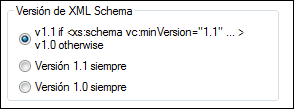
Puede alternar el modo general de la aplicación (Versión 1.1 siempre o Versión 1.0 siempre) siempre que quiera en la sección Archivo del cuadro de diálogo "Opciones" (imagen anterior).
Nota: Si en esta sección selecciona un modo XSD para toda la aplicación y en la vista Esquema cambia de modo con el botón XSD 1.0 o XSD 1.1 de la barra de herramientas (ver más abajo), el modo cambia sólo provisionalmente. Cuando vuelva a cargar el documento, la aplicación volverá al modo XSD seleccionado para toda la aplicación. El documento se vuelve a cargar cada vez que se cambia de vista o cuando se actualiza la vista Esquema (Archivo | Volver a cargar).
Modo XSD para el documento

Nota: Si está presente, el atributo vc:minVersion debe estar en el espacio de nombres http://www.w3.org/2007/XMLSchema-versioning. En este caso, el documento de esquema XML debe tener una declaración de espacio de nombres que enlace el prefijo de espacio de nombres vc: con este espacio de nombres. Si usa el botón XSD 1.1 de la barra de herramientas (imagen anterior), el espacio de nombres se añade automáticamente. Si hace clic en el botón XSD 1.0, esta declaración de espacio de nombres se elimina si no hay ningún nombre de nodo del documento en el espacio de nombres.
Para activar el modo XSD para todo el documento y especificar el modo XSD de un documento:
1.Active el modo XSD para todo el documento: en la sección Archivo del cuadro de diálogo "Opciones" (Herramientas | Opciones), elija la opción Versión 1.1 si <xs:schema vc:minVersion="1.1"...>. De lo contrario, versión 1.0 (imagen siguiente). Esto indica a XMLSpy que el modo XSD de la vista Esquema se establece en función del atributo vc:minVersion del elemento xs:schema.
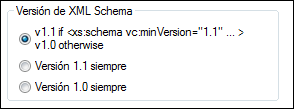
2.Especifique la versión XSD del documento: en la barra de herramientas Diseño de esquemas (imagen anterior) de la vista Esquema haga clic en el botón XSD 1.0 o XSD 1.1. Aparece un cuadro de diálogo de confirmación (imagen siguiente).
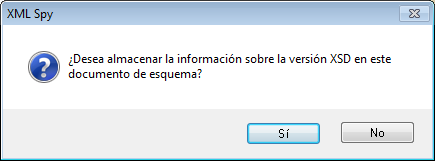
3.Esto es lo que ocurre cuando se hace clic en Sí: (i) el valor correspondiente se inserta en el atributo vc:minVersion del elemento xs:schema y (ii) si seleccionó XSD 1.1, el espacio de nombres XMLSchema-versioning se declara con un enlace al prefijo de espacio de nombres vc:. Si seleccionó XSD 1.0, la declaración de espacio de nombres se elimina si no queda ningún nodo en el espacio de nombres XMLSchema-versioning. Ahora el esquema XML contiene el número de versión XSD. Al guardar el archivo, el modo XSD se guarda en él. Cuando vuelva a abrir o cargar el archivo, la vista Esquema cambia automáticamente al modo XSD correspondiente al número de versión del atributo vc:minVersion del elemento xs:schema.
Nota: Si eligió un modo XSD para todo el documento y el documento XSD no tiene el atributo vc:minVersion o el valor del atributo vc:minVersion no es 1.0 ni 1.1, entonces la vista Esquema usa por defecto el modo XSD 1.0.
Nota: No se debe confundir el atributo vc:minVersion con el atributo xsd:version. El primero almacena el número de versión XSD, mientras que el segundo almacena el número de versión del documento.
Modo XSD de documentos nuevos
Cuando cree un documento XSD nuevo se le preguntará si desea crearlo en la versión XSD 1.0 o XSD 1.1. Si selecciona XSD 1.1, el documento nuevo se crea con el atributo /xs:schema/@vc:minVersion="1.1" y se declara el espacio de nombres XMLSchema-versioning con un enlace al prefijo de espacio de nombres vc:. Si selecciona If XSD 1.0, no se añade ni el atributo vc:minVersion ni la declaración de espacio de nombres XMLSchema-versioning. No obstante, el modo XSD habilitado en la vista Esquema depende una vez más de la versión XSD seleccionada en la sección Archivo del cuadro de diálogo "Opciones" (Herramientas | Opciones). Para más información siga leyendo con atención.
El modo XSD habilitado
El modo XSD habilitado en la vista Esquema depende tanto de (i) la presencia/ausencia del atributo /xs:schema/vc:minVersion del documento XSD (y, si está presente, de su valor), como de (ii) la opción seleccionada en la sección Archivo del cuadro de diálogo "Opciones" (Herramientas | Opciones).
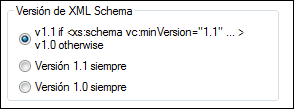
Versión de XML Schema | Atributo xs:schema/@vc:minVersion | Modo XSD |
Versión 1.0 siempre | Ausente (o presente con cualquier valor) | 1.0 |
Versión 1.1 siempre | Ausente (o presente con cualquier valor) | 1.1 |
Valor de @vc:minVersion | 1.1 | 1.1 |
Valor de @vc:minVersion | Falta el atributo o está presente y tiene cualquier valor menos 1.1 | 1.0 |
Nota: En las dos primeras situaciones de la tabla anterior, es posible abrir un esquema XSD 1.1 en modo XSD 1.0 y viceversa. Si existen incoherencias, XMLSpy se ocupará de ellas tal y como se describe más abajo.
Características del modo XSD
Las características de la interfaz y de edición de la vista Esquema cambian según el modo XSD activo (XSD 1.0 o XSD 1.1).
Si el modo activo es XSD 1.0:
•no hay funciones de edición compatibles con los nuevos componentes y propiedades de XML Schema 1.1. Sin embargo, si en el documento XSD ya existen componentes o propiedades XSD 1.1, se representan en la vista Esquema y se pueden eliminar, pero no editar.
•el documento se valida con la especificación XSD 1.0. Por tanto, si en el documento XSD ya existen componentes o propiedades XSD 1.1, se emite un error de validación.
Si el modo activo es XSD 1.1, las funciones de edición son totalmente compatibles con las características de XML Schema 1.1. El documento se valida con la especificación XML Schema 1.1.
Uso de las características XSD 1.1 en el modo XSD 1.0
A continuación explicamos qué ocurre cuando el documento incluye una característica XSD 1.1 que no es compatible con XSD 1.0 (una aserción, por ejemplo).
•Facetas assertion: si el tipo simple seleccionado tiene facetas assertion, la pestaña Aserciones aparece en el ayudante de entrada Facetas. No se puede editar, sólo eliminar.
•Elementos assert: el elemento assert aparece en el diagrama del tipo complejo. El panel AARID no tiene la pestaña Aserciones. No se puede añadir desde el menú contextual. No se puede editar, sólo eliminar.
•Atributos: si el esquema tiene atributos, entonces aparece la nueva propiedad inheritable. No se puede editar, sólo se puede seleccionar el valor vacío (lo cual equivale a eliminar las propiedades).
•Tipos complejos: si está presente la nueva propiedad defaultAttributesApply, esta aparece en el ayudante de entrada Detalles. No se puede editar, sólo se puede seleccionar el valor vacío (lo cual equivale a eliminar las propiedades).
•Documentación: los nuevos componentes y propiedades de XSD 1.1 no se incluyen en la documentación de la vista Esquema.
•Facetas: las facetas desconocidas dan lugar a errores de validación y aparecen en color rojo.
•Buscar en esquemas: durante la búsqueda los componentes y propiedades propios de XSD 1.1 se pasan por alto.
•Restricciones de identidad (IDC): la propiedad isRef aparece en caso de referencia y se puede desactivar. Se desactiva al modificar el nombre de la restricción de identidad.
•Grupos de sustitución múltiple: cuadro combinado para seleccionar un grupo de sustitución (en XSD 1.0 solamente se admite un grupo de sustitución).
•openContent: si existe en el esquema, aparece en el diagrama. No se puede añadir desde el menú contextual. No se puede editar, sólo eliminar. defaultOpenContent no aparece dentro de los tipos complejos.
•Elementos override: si están presentes, aparecen en la tabla de componentes globales. No se pueden añadir desde el menú contextual. No se pueden editar, sólo eliminar. Los elementos secundarios de xs:override se omiten y no se incluyen en el ayudante de entrada Componentes.
•Configuración del esquema: si están presentes, el cuadro de diálogo "Configuración del esquema" muestra las nuevas propiedades defaultAttributes y xpathDefaultNamespace. No se pueden editar, sólo se puede seleccionar el valor vacío (lo cual equivale a eliminar las propiedades).
•Tipos simples: los tipos desconocidos dan lugar a errores de validación y aparecen en color rojo.
•Alternativas de tipo: si están presentes, aparecen en el diagrama. No se pueden añadir desde el menú contextual. No se pueden editar, sólo eliminar.
•Comodines: si están presentes, aparecen las nuevas propiedades. No se puede editar, sólo se puede seleccionar el valor vacío (lo cual equivale a eliminar las propiedades).